
Chaque budget utilisé par la bibliothèque peut contenir un code qui fait le lien avec un système financier externe. Vous pouvez aussi créer une liste de correspondances pour associer plusieurs budgets avec un numéro reconnu dans le système comptable externe.
Chaque liste peut contenir plusieurs budgets, mais un budget ne peut appartenir qu’à une liste.
La création de listes s’effectue en AFO 277 n’importe quel identifiant unique pourra être utilisé en tant que code de liste. Par exemple, vous pouvez créer une liste « Imprimés » et une autre pour « Périodiques ». Une fois que vous avez associé un identifiant de budget externe (ex. 2005-213-02 ou 2005-213-06) avec un code de liste comptable, vous pouvez commencer à regrouper des budgets sous cette liste. Dans chaque budget lié le code comptable sera celui qui lié à la liste.
Si votre système comptable change ses codes à chaque nouvel exercice, il vous suffira d’aller changer ce code dans la liste. Les budgets liés seront automatiquement associés à ce nouveau code.
Choisir l’option correspondance budgets internes/externes pour accéder à la liste des codes définis pour la méta institution d’acquisition.

: Utiliser cette option pour créer une nouvelle liste de budgets. Un écran de saisie s'affichera:

Identifiant Code unique affiché à côté des détails de budget dans l’AFO 243
Nom de liste Nom en clair de la liste
Description Saisie en texte libre
Code système finance Code utilisé dans le système comptable externe
Nom système finance Nom en clair dans le système comptable externe
Après avoir validé par , le système affiche à nouveau l’écran principal. A partir de là, vous pouvez sélectionner la nouvelle grille pour pouvoir faire le lien avec les budgets.
: Utiliser cette option pour supprimer la liste.
: Le système affiche alors un nouvel écran décrivant la liste sélectionnée. Les données affichées sont le code, le nom de la liste, la date de création et le nom de la personne qui a créé la liste. L’écran comporte également une grille avec les budgets déjà affectés à la liste.

Modifier données générales: pour modifier le nom de la liste.
: pour lier de nouveaux budgets à la liste.
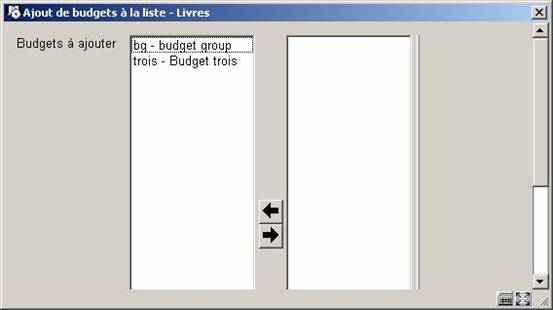
: pour supprimer un ou plusieurs budgets de la liste, les sélectionner et cliquer sur cette icône.
Les listes de distribution sont utilisées pour créer de multiples commandes partielles pendant le processus de commande. La bibliothèque peut définir des listes de distribution reflétant les pratiques les plus courantes. Par exemple, dans un contexte de gestion centralisée des commandes, un best-seller sera commandé selon le schéma suivant :
Localisation Quantité
BD 5
CEN 8
NOR 3
EAST 2
WEST 7
Une liste de distribution est constituée de plusieurs lignes. Chacune d’entre elles inclut la localisation, le code de livraison, le budget et le nombre d’exemplaires commandés. Lors de la création de la commande, le personnel choisit d’appliquer la liste plutôt que d’ajouter plusieurs commandes partielles
Lorsqu’on choisit l’option Listes de distribution, on obtient l’écran suivant:

: Cliquer sur cette icône pour créer une nouvelle liste. Saisir dans un premier temps le code, le nom et une note pour identifier cette liste:

: Utiliser cette option pour supprimer la liste. Une validation supplémentaire sera demandée.
: Lorsqu’on sélectionne une liste existante, on accède aux détails contenus dans la liste:
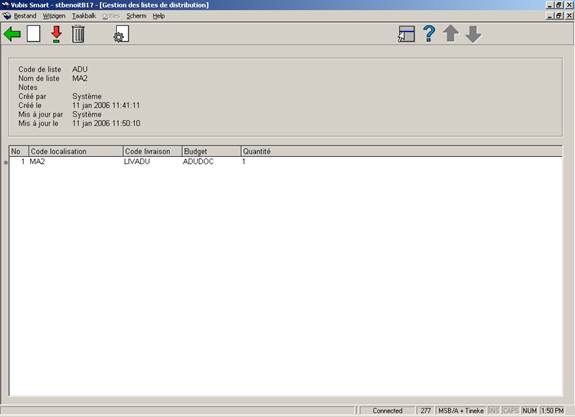
Cet affichage détaillé comporte une zone d’en-tête reprenant les données générales, puis une zone active où on voit une ligne par localisation de distribution avec les champs Localisation, code de livraison, budget et quantité.
: pour insérer des lignes dans la liste ; remplir les champs pour toutes les lignes nécessaires. Attention, le système propose d’ajouter de nouvelles lignes jusqu’à ce qu’on clique sur le bouton « ».

: sélectionnez une ligne de distribution et cliquez sur cette option pour modifier les détails.
: pour supprimer un ou plusieurs lignes de distribution de la liste, les sélectionner et cliquer sur cette icône.
Modifier données générales: cette option est utilisé pour modifier le nom de la liste et/ou la note.

Les listes par utilisateur déterminent avec quels budgets un utilisateur donné pourra passer commande.
Lors du passage en version 2.4, le système va automatiquement créer une liste par utilisateur autorisé pour l’AFO 211. Par défaut, tous les budgets seront autorisés.
Lorsqu’on accède à l’AFO on obtient le menu suivant composé de sept options.
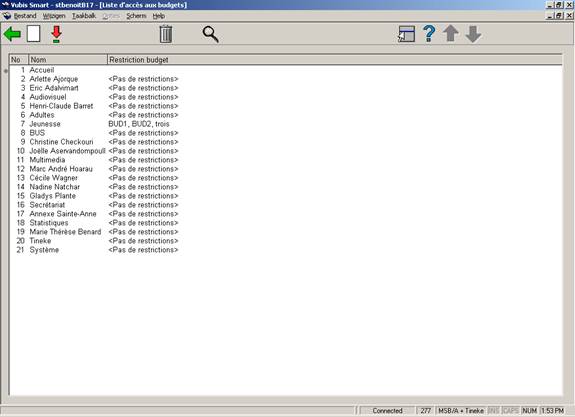
: choisir cette option pour créer la liste d’un nouvel utilisateur.
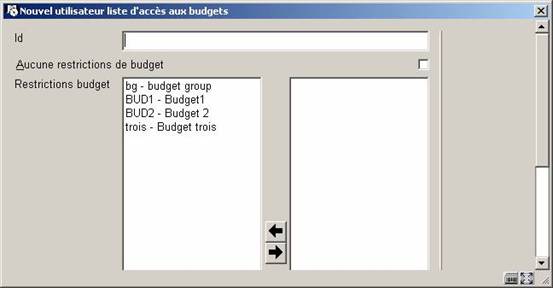
ID: saisir un mot de passe défini en AFO 611.
Aucune restrictions de budget: cocher cette case si l’utilisateur doit pouvoir commander en utilisant n’importe quel budget.
Restrictions budget: ajouter budgets à la liste.
: choisir cette option pour modifier les restrictions d’usage des budgets. Si l’utilisateur n’est pas autorisé à commander sur tous les budgets, sélectionner les budgets qu’il aura le droit d’utiliser. Il ne pourra pas passer de commande avec d’autres budgets.
: pour ne plus limiter l’usage des budgets d’un utilisateur donné.
Voir détails:

Les listes par utilisateur déterminent pour quelles natures d’ouvrage un utilisateur peut ajouter, modifier ou annuler les commandes.
Lorsqu’on sélectionne la liste par nature d’ouvrage, le système présente la liste des utilisateurs pour l’institution courante.

Sélectionner un des éléments de la liste pour accéder aux informations détaillées. Cet affichage inclut les noms et la liste des codes autorisés pour l’ajout, la mise à jour et l’annulation.
: Choisir cette option pour créer la liste d’un nouvel utilisateur.
: Sélectionner un des éléments de la liste pour obtenir plus d’informations.
: Cette option est utilisé pour supprimer un utilisateur donné.

L’utilisateur ci-dessus ne pourra commander que des Romans Jeunes et des Vidéos Jeunes. Si l’utilisateur doit pouvoir mettre à jour les commandes quel que soit le support, cocher la case «pas de restriction par nature d’ouvrage».dans l’onglet «Mise à jour».
Ces listes ont pour fonction de protéger la réception des exemplaires des autres localisations que celle du poste connecté. Cette fonctionnalité permet aussi un changement virtuel de localisation du poste de travail vers une localisation extérieure pour pouvoir réceptionner des exemplaires de cette localisation extérieure soumis à une autorisation utilisateur.
La réception et la facturation des exemplaires commandés pour toute localisation seront contrôlée par l’utilisation des listes de localisation de réception. Chaque localisation de réception aura une liste montrant les localisations d'exemplaire « valides » et les natures d'ouvrage liées qui peuvent être reçues dans cette localisation. Cette liste pourra être utilisée pour restreindre l’affichage des exemplaires à réceptionné/facturé pendant les opérations de réception/facturation.
Note
Si les listes de localisation de réception ne sont pas crées, la réception et la facturation fonctionnera normalement sans restriction appliquée aux données affichées lors du processus de réception et de facturation.
Après la sélection de cette option, un écran sommaire s'affichera:

: Pour créer une nouvelle liste. Consulter la section 277.9.1 pour plus de détails.
: Choisir une liste et puis cette option pour modifier les localisations ou/et les natures d’ouvrage. Consulter la section 277.9.2 pour plus de détails.
Modifier données générales: Cette option est utilisé pour modifier la description en plusieurs langues.
: Choisir une liste et puis cette option pour supprimer la liste.
: Pour créer une nouvelle liste. Un écran de saisie s’affichera:
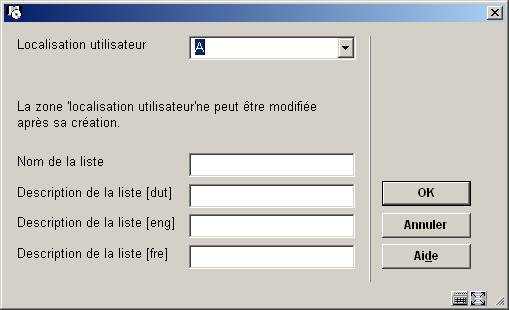
Localisation utilisateur: Sélectionnez le code localisation de votre choix dans la liste déroulante.
Nom de la liste: Introduisez le nom de la liste.
Description de la liste: Saisir un libellé significatif.
Après vous devez ajouter les localisations ou/et les natures d’ouvrage. Consulter la section 277.9.2 pour plus de détails.
: Choisir une liste et puis cette option pour modifier les localisations ou/et les natures d’ouvrage. Après la sélection de cette option, un écran sommaire s'affichera:
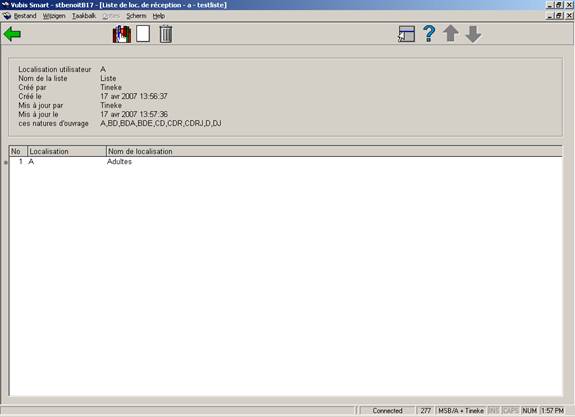
: Utilisez cette option pour ajouter ou supprimer des natures d’ouvrage. Consulter la section 277.9.2.1 pour plus de détails.
: Après le choix de cette option une liste des localisations valides sera présentée. Choisissez un ou plusieurs.
: Sélectionnez une localisation de réception et puis cette option pour le supprimer de la liste.
: Utilisez cette option pour ajouter ou supprimer des natures d’ouvrage. Après la sélection de cette option, l’écran suivant s’affichera :

: Après le choix de cette option une liste de natures d’ouvrage valides sera présentée. Choisissez une ou plusieurs natures d’ouvrage.
:Sélectionnez une nature d’ouvrage et puis cette option pour la supprimer de la liste
·
Document control – Change History
|
Version |
Date |
Change description |
Author |
|
1.0 |
April 2007 |
creation |
|
|
1.1 |
November 2007 |
Modifications |
|